Intrusione nel telaio... Errore irreversibile... Sistema interrotto
Se si riceve un messaggio di errore che dice Chassis Intruded, Fatal Error … System Halted sul monitor; significa che il Chasis o l'armadio che contiene la scheda madre, la CPU , la GPU , ecc. è aperto. È una funzionalità di sicurezza offerta da alcuni OEM(OEMs) in cui un connettore trovato su una scheda madre può rilevare se il componente dello chassis è stato rimosso o sostituito. Alcuni OEM(OEMs) offrono anche altoparlanti integrati o altoparlanti del telaio del PC che si attivano in situazioni come queste.
Telaio intruso! Errore irreversibile... Sistema(Fatal Error … System) interrotto
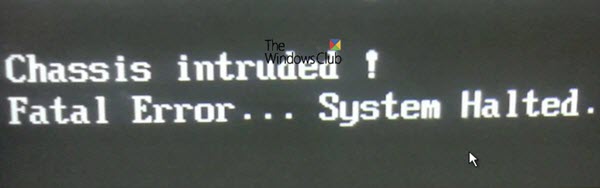
Questo è un problema hardware e, nella maggior parte delle situazioni, è necessario reinserire il ponticello sulla scheda madre con il segnale dello chassis contrassegnato dal pin e la massa. A volte l' OEM offre un semplice interruttore che viene attivato automaticamente quando si chiude correttamente lo chassis. Quindi controlla se questo è il problema che stai affrontando.
Se questo non risolve il tuo problema e mentre potresti essere in grado di accedere a Windows con un avvio a caldo, il normale avvio di Windows(Windows Boot) non funziona. È piuttosto falso positivo e ha qualcosa a che fare con lo stato della RAM(RTC RAM) o del BIOS RTC . Potrebbe essere necessario disabilitare completamente la funzione di intrusione nel telaio(Chassis) per eliminare questo messaggio di errore.
1] Cancella CMOS
Questo può essere fatto facilmente cortocircuitando due pin(shorting two pins) che si trovano fianco a fianco sulla scheda madre. Può variare da OEM a OEM , ma le basi rimangono le stesse per il CMOS trasparente . Potrebbe essere necessario scaricare il manuale dal sito Web degli OEM(OEMs) per trovare la posizione del pin.
2] Avvia nel BIOS
Avvia il computer e premi il tasto DEL o F2 per accedere al BIOS . Tutto sarà impostato come predefinito dopo aver ripristinato CMOS .
3] Disabilita l'intrusione nel telaio
(Find Chassis)Trova la funzione di intrusione nello chassis nel tuo BIOS . Potrebbe essere sotto sicurezza e disabilitare quella funzione.
4] Riconfigurare il BIOS
Dopo aver disabilitato la funzione Chassis , dovrai riconfigurare il BIOS come previsto o come era prima del ripristino.
Questo dovrebbe aiutarti a risolvere il problema con l' intrusione nel telaio . (Chassis)Se non riesci ancora a risolverlo, potresti dover rimuovere i cavi responsabili del rilevamento delle intrusioni. Le informazioni per questo saranno disponibili nel manuale della scheda madre.
Related posts
Fix c000021A Fatal System Error su Windows 10
Lenovo System Update: Download Lenovo Drivers, Update BIOS
Come controllare la BIOS version da Windows (8 modi)
Come entrare BIOS in Windows 10
Scorciatoie per Recovery Environment della UEFI BIOS & Windows 10 del
System Restore Error 0x800700B7 [risolto]
System Restore non è riuscito a sostituire il file, Error Code 0x80070780
Fix EFS FATAL ERROR Blue Screen error su Windows 10
Computer Beep lista codici e il loro significato
6 modi per eliminare i file di dump della memoria di errore di sistema
Fix Exception Processing Message Parametri imprevisti System Error
Fix System Thread Exception Non Handled Error Windows 10
Fix Xbox One System Error E101 and E102
Fix PNP Detected Fatal Error Windows 10
System Image Backup fallito, Error 0x80780038 su Windows 10
Correggi l'errore 2147219196 del file system di Windows 10
Fix Insufficient System Resources Exist per completare API Error
FIX: errore del file system (-2147219196) in Windows
Come correggere l'errore "C'è un errore di riparazione del sistema in sospeso" in Windows
Correzione "Rilevato dispositivo di rete wireless non supportato. Errore sistema interrotto
